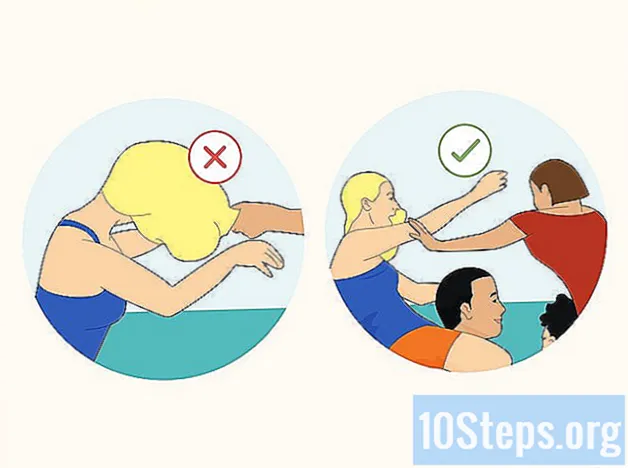Content
“Adobe Acrobat 6 Professional” us permet especificar la vista d’obertura d’un document PDF. Per exemple, podeu especificar que quan un usuari obre el document, Acrobat o Reader mostra la tercera pàgina amb un zoom del 50%, amb pàgines estranyes i numerades que es mostren al costat de l'altre en un format de llibre imprès.
Passos
Amb el PDF obert a Acrobat, feu clic a "Propietats del document" al menú "Fitxer". Apareixerà el diàleg de propietats del document. Seleccioneu la pestanya "Vista inicial". Es mostraran les opcions de vista inicial.
Per especificar els panells que es mostraran a la vista d'obertura, seleccioneu una opció a la llista desplegable "Mostra" a la secció "Opcions de document". Podeu triar no mostrar panells ni mostrar cap de les opcions "Marcadors", "Pàgines" o "Capes".

Per especificar el disseny de les pàgines a la vista d'obertura, seleccioneu una opció a la llista desplegable "Disseny de pàgina". L’opció “Pàgina única” mostra una sola pàgina, l’opció “Cara” mostra les pàgines en format de llibre imprès i l’opció “Continuo” permet desplaçar-se continuament per les pàgines.
Per especificar la ampliació de les pàgines a la vista d’obertura, seleccioneu una opció de la llista “Ampliació”. L'opció "Fit Page" amplia el document de manera que una pàgina (o dues pàgines de divulgació) omple la finestra del document. L’opció “Fit Width” amplia el document de manera que l’amplada d’una pàgina omple la finestra del document. L’opció “Fit Visible” amplia el document de manera que l’amplada del contingut de la pàgina omple la finestra del document, amb els espais en blanc al voltant dels vores de la pàgina que es mostra.
Per mostrar una pàgina específica a la vista d'obertura, introduïu el número de pàgina al quadre de text "Obrir a".
Podeu especificar el comportament de la finestra del document a la vista d'obertura seleccionant els quadres de la secció "Opcions de finestra". La casella de selecció "Redimensiona la finestra a la pàgina inicial" redimensiona la finestra del document per ajustar la mida de la pàgina inicial només si la finestra del document no es maximitza. La "finestra del centre a la pantalla" centra la finestra del document a la pantalla. La casella de selecció "Obre en mode de pantalla completa" obre el document en mode de pantalla completa. Les opcions de la llista flotant "Mostra" us permeten mostrar el títol del document o el nom de fitxer del document a la barra de títol de la finestra del document.
Podeu ocultar la barra de menús, barres d’eines i controls de finestra a la barra d’estat seleccionant els quadres de la secció “Opcions d’interfície d’usuari”.Nota: Si s’amaga el menú, la barra d’eines i els controls de la finestra, la majoria de les funcions d’Acrobat o Reader no estaran disponibles per a l’usuari del document.
Feu clic a D'acord per tancar el quadre de diàleg de propietats del document.
Feu clic a Desa al menú Fitxer per desar els canvis a les propietats del document. Els canvis realitzats a la vista inicial s'aplicaran la propera vegada que s'obri el document.